Como pôr um X em uma caixa no Word
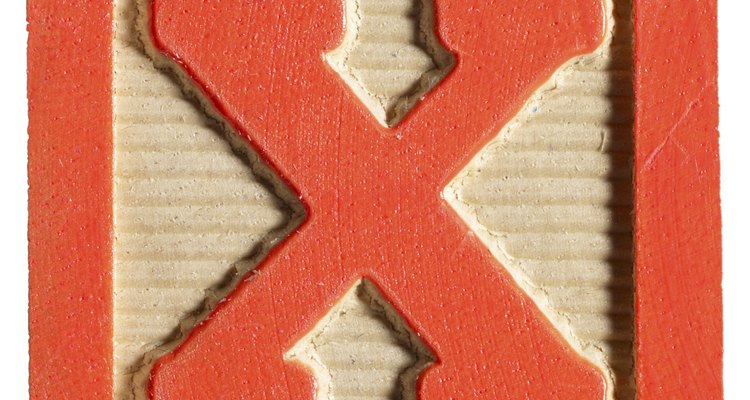
Hemera Technologies/PhotoObjects.net/Getty Images
O Microsoft Word foi criado como um componente de processamento de texto da suíte Microsoft Office; mas o Word, uma cópia eletrônica de um pedaço de papel, contém muito mais do que apenas algumas letras do alfabeto. Na verdade, algumas das características mais dinâmicas dele vêm de sua forma e das suas ferramentas para arte. Com formas, tais como caixas, o Word também oferece um gama de maneiras de preenchê-las, tais como a adição de um "X" para marcar sua localização.
Step 1
Abra o Microsoft Word. Clique na aba "Arquivo" e selecione "Abrir". Encontre o documento do Word com uma caixa para pôr um "X" e dê um duplo clique no nome do arquivo.
Step 2
Deslize até a primeira caixa para preencher com um "X". Clique na aba "Inserir" no topo da página. Clique no botão "Formas" abaixo da aba. Clique na primeira linha na seção "Linha". O ponteiro mudará para o símbolo de adição.
Step 3
Desenhe uma linha do canto superior esquerdo da caixa até o canto inferior direito, repita o processo de "Formas" e "Linha" mais uma vez e, então, desenhe uma linha do canto superior direito da caixa, até o canto inferior esquerdo, formando um "X".
Step 4
Adicione a letra "X" em uma caixa de texto na página do Word, deslizando até ela depois clicando. Digite um "x" ou pressione e segure a tecla "Shift" para digitar o "X" maiúsculo.
Step 5
Insira um gráfico "X" dentro de uma caixa, na página, clicando no botão "Clip Art" dentro da aba "Inserir". Digite a letra "X" (sem as aspas) dentro da campo "Procurar por". Clique em "Ir". Deslize pelos resultados e dê um duplo clique em uma das imagens que têm somente um "X", com nenhuma outra arte ao redor. Arraste o "X" para dentro da caixa na página.
Step 6
Revise o documento do Word por uma caixa de seleção dinâmica -- ela pode se mostrar cinza ou ter uma sombra. Ela só aparece em certos documentos que estão configurados. Clique em qualquer lugar no meio da caixa com o cursor e um "X" aparecerá. Clique na caixa novamente para remover o "X".
Mais Artigos
Como criar ingressos sequenciais→

Como retirar as linhas verticais no lado esquerdo de um documento no Microsoft Word→

Como criar uma caixa de texto com bordas arredondadas no Microsoft Word→

Como fazer um símbolo com uma barra no Word→

Como criar uma progressão no Excel com o alfabeto→

Como criar fluxogramas no InDesign→
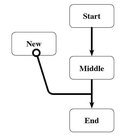
Recursos
Sobre o Autor
Fionia LeChat is a technical writer whose major skill sets include the MS Office Suite (Word, PowerPoint, Excel, Publisher), Photoshop, Paint, desktop publishing, design and graphics. LeChat has a Master of Science in technical writing, a Master of Arts in public relations and communications and a Bachelor of Arts in writing/English.
Créditos Fotográficos
Hemera Technologies/PhotoObjects.net/Getty Images
